Instalarea camerei pe pc-ul dvs, Stabilire conexiune cu camera dvs – ELRO C903IP.2 Plug & play network camera User Manual
Page 106
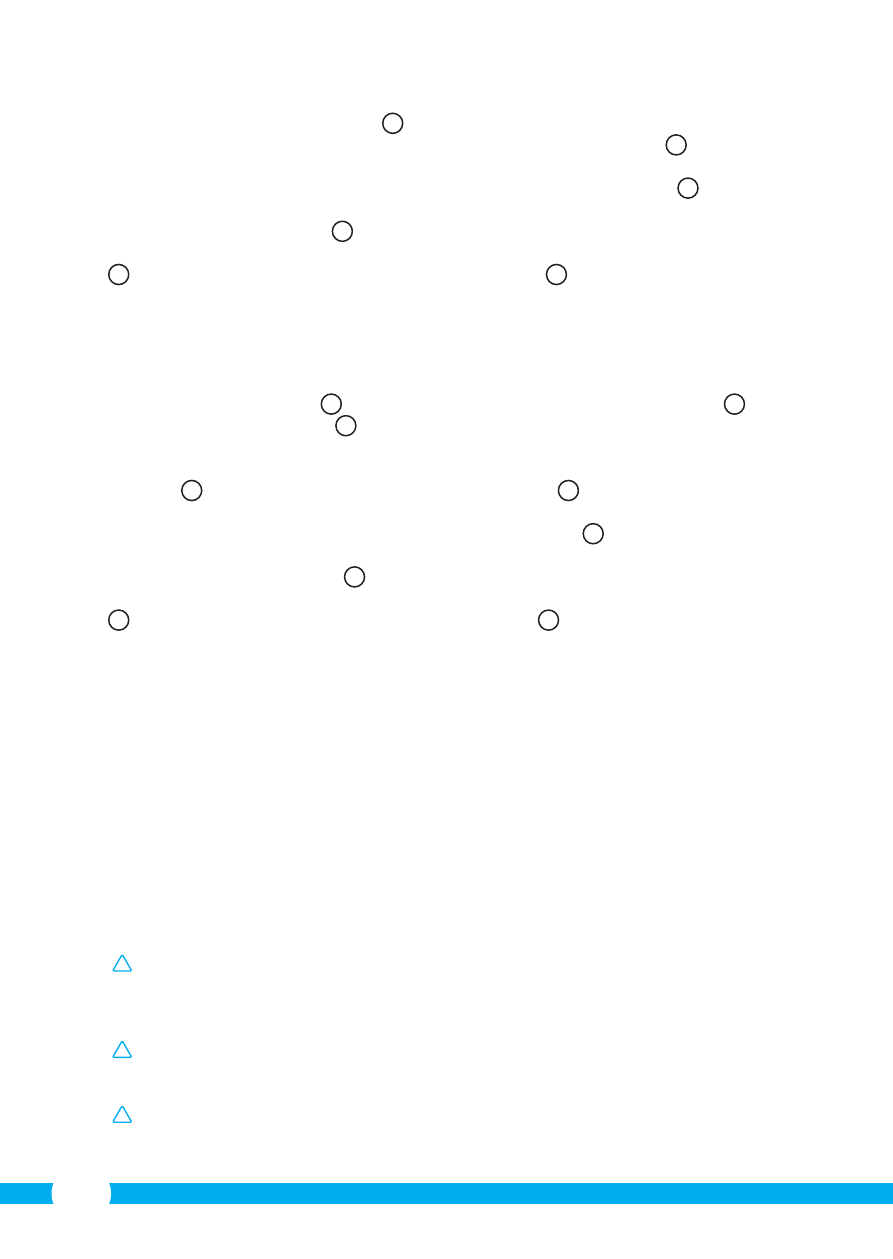
106
• Apăsaţi butonul „Scan” (Scanare).
M1
Apoi scanaţi codul QR de pe partea inferioară a
camerei dvs. Puteţi alege să introduceţi manual codul din spatele „UID”.
M2
Găsiţi acest
cod sub codul QR de pe camera dvs. IP.
• Apoi, după „Security code” (Cod de securitate) introduceţi codul: 000000.
M3
• După „Name” (Nume) completaţi numele pe care doriţi să îl alocaţi camerei.
• Apoi apăsaţi butonul „OK”.
M4
Camera dvs. este alocată acum telefonului şi va apărea în ecranul de start al aplicaţiei.
N
Aici puteţi vedea dacă camera este conectată (ONLINE)
N1
sau dacă aceasta nu este
conectată (OFFLINE).
4.2.2. iOS
• Descărcaţi “Elro Install” din App Store şi instalaţi-o.
• Porniţi aplicaţia. Se afişează ecranul de start al aplicaţiei.
• Apăsaţi pe “Add camera”.
S3
Se afişează meniul “Add camera” (Adaugă cameră).
S
• Apăsaţi butonul “QR code”.
S2
Apoi scanaţi codul QR de pe partea inferioară a camerei
dvs.
• Puteţi alege să introduceţi manual codul camerei dvs. Pentru aceasta apăsaţi butonul
“Add”.
S1
Apoi introduceţi codul camerei dvs după „UID”.
U2
Găsiţi acest cod sub codul
QR de pe camera dvs. IP.
• Apoi, după “Password” (parolă) introduceţi codul: 000000 în.
U3
• După „Name” (Nume) completaţi numele pe care doriţi să îl alocaţi camerei.
• Apoi apăsaţi butonul „Save”.
U1
Camera dvs. este alocată acum aplicaţiei dvs. şi va apărea în ecranul de start al aplicaţiei.
V
Aici puteţi vedea dacă camera este conectată (Online)
V1
sau dacă aceasta nu este
conectată (Offline).
4.2.3. Generalităţi
• Pentru instrucţiuni referitoare la amplasarea camerei dvs. mergeţi la paragraful 4.6.
• Pentru instrucţiuni referitoare la utilizarea camerei dvs. cu ajutorul aplicaţiei mergeţi
la capitolul 5.
4.3. Instalarea camerei pe PC-ul dvs.
• Introduceţi CD-ROM-ul livrat în computerul dvs.
• Porniţi „IPCamSetup.exe" de pe Cd-rom.
• Efectuaţi instalarea apăsând de două ori pe „Următorul".
• Încheiaţi instalarea apăsând pe „Repornire computer".
Camera IP este instalată acum la computerul dvs. Găsiţi comanda rapidă pe desktop-ul dvs.
!
Atenţie! Nu ştergeţi această comandă rapidă! Dacă totuşi o faceţi, va trebui să
reinstalaţi camera IP.
4.4. Stabilire conexiune cu camera dvs.
!
Atenţie! Pentru a putea beneficia de funcţionalitatea completă a camerei IP trebuie să
utilizaţi Internet Explorer 6 sau o variantă ulterioară (32 bit) şi să selectaţi ActiveX Mode.
Nu este posibil să efectuaţi înregistrări de imagine sau audio în alte browsere web.
!
Atenţie! Dacă alegeţi modul ActiveX, este posibil să nu aveţi încă imagine. În acest caz
efectuaţi următoarele operaţiuni:
